Windows とそのデフォルトのブラウザー、最近の歴史の中でこれほど物議を醸した組み合わせはないと思います。 Microsoft はデフォルトのブラウザ設定の変更を繰り返し試しており、ユーザーを悩ませてきました。
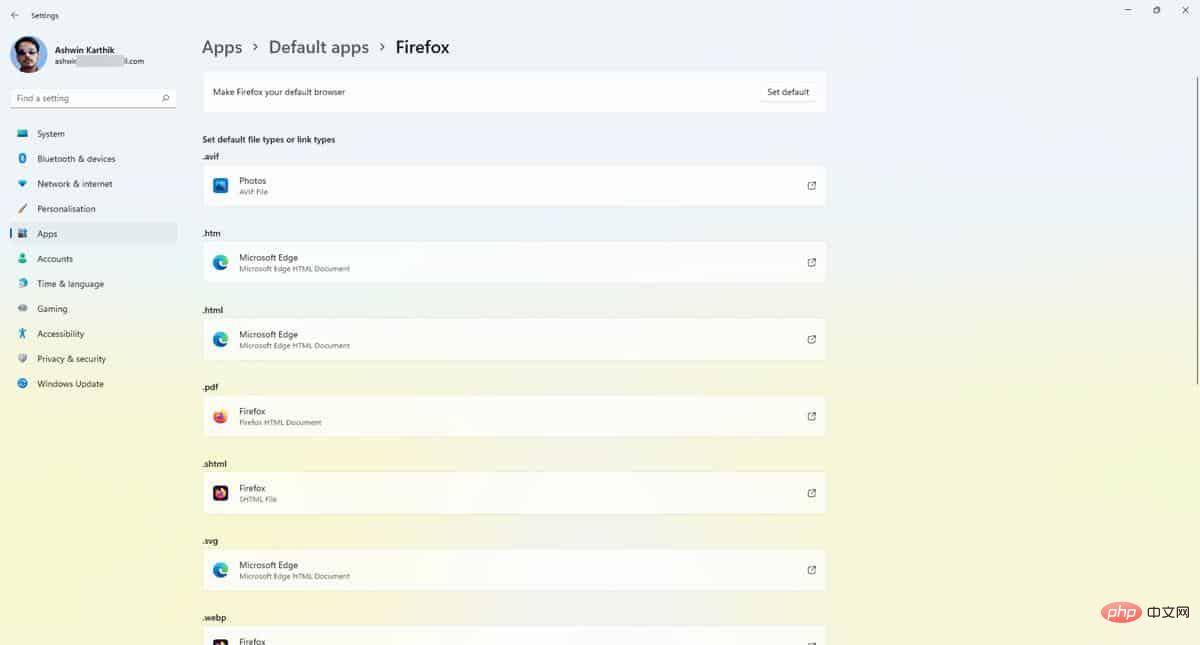
Mozilla は、レドモンドに本拠を置く企業が切り替えると叫んだ大手テクノロジー企業の中で最初に声を上げた企業でした 別のブラウザに移動するオプションは非表示になっています設定アプリの奥深くで、Edge を推奨ブラウザとしてマークします。 Windows 11 のリリースにより、事態はさらに悪化しました。新しい設定アプリケーションには、ブラウザーのファイル タイプと URL のリストがあり、対応するタイプのハンドラーとしてブラウザーを設定するには、それぞれを手動で変更する必要があります。これは面倒な作業です。
Mozilla は再び Microsoft に反撃し、ユーザーが Firefox を Windows 11 のデフォルトのブラウザとして設定できる回避策を発見しました。しかし、この喜びは長くは続かず、この脆弱性は 2021 年 12 月にリリースされた Windows アップデートで修正されました。
同じ頃、Microsoft は新しい方法で Edge を積極的に宣伝し始めました。 Edge のデフォルトの検索エンジンである Bing で別のブラウザーを検索すると、新しい Web ブラウザーをダウンロードする必要がなく、Microsoft Edge が高速で安全で最新の Web エクスペリエンスを提供することをユーザーに通知するメッセージとともにバナーが表示されます。 Vivaldi CEO の Jón von Tetzchner 氏は、Microsoft Edge を反競争的行為として非難しました。
Windows 11 Stable Channel の累積プレビュー パッチとして昨日リリースされた KB5011563 Windows Update には、この問題の修正となる可能性がある隠れた変更が含まれています。これにより、ユーザーはワンクリックで好みのブラウザをデフォルトのハンドラーとして設定できます。
1. 設定アプリを開きます。
2. サイド パネルで [アプリ] をクリックします。
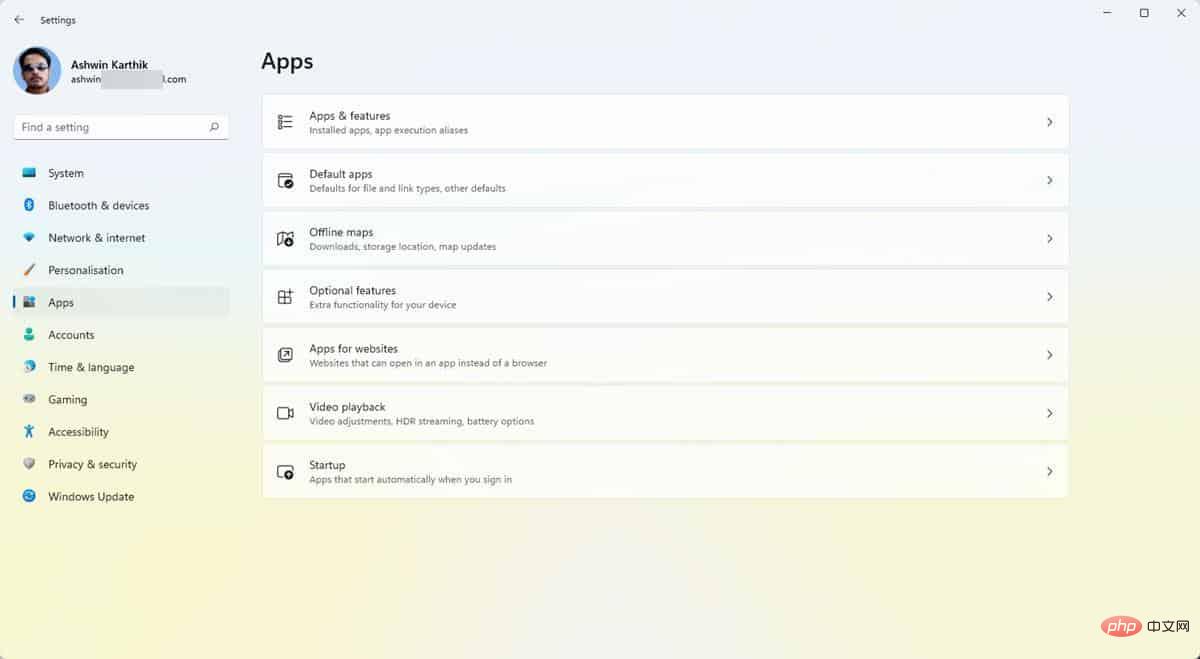
3. デフォルトのアプリケーションを選択し、「アプリケーションのデフォルトを設定」の下のテキスト ボックスをクリックします。
4. デフォルトのブラウザとして設定したいプログラムを検索します。 Firefox、Vivaldi、Chrome など。このチュートリアルでは Firefox を使用します。
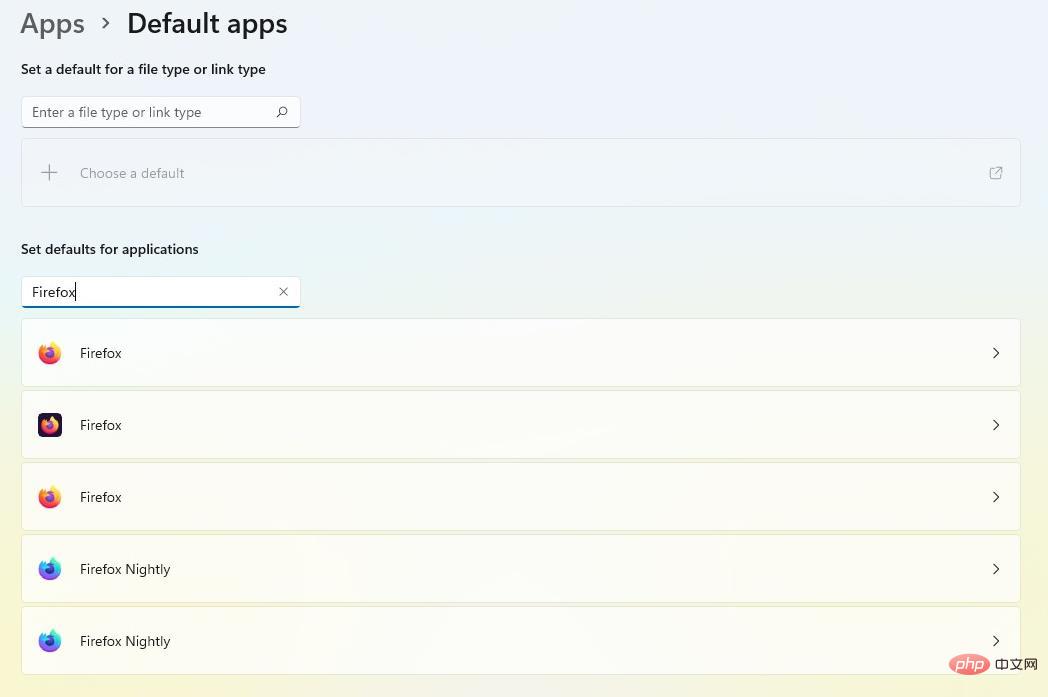
5. 検索結果にアプリケーションの名前が表示されるので、それをクリックします。
6. ページの上部にある [デフォルトに設定] ボタンをクリックして、デフォルトのブラウザに設定します。
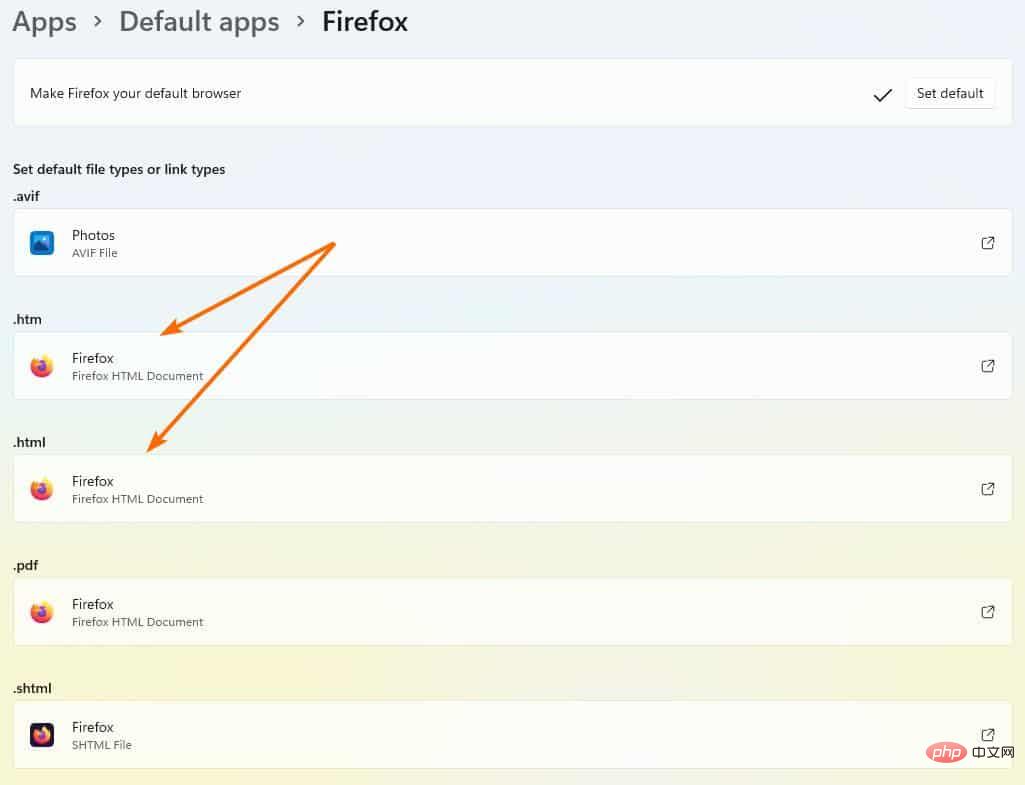
#以前のバージョンでは複数回クリックする必要がありましたが、1 回のクリックが必要です。これにより、デフォルトで HTM、HTML、HTTP、HTTPS のタイプを開くようにプログラムが設定されます。他の形式のハンドラーとして設定したい場合は、手動で行う必要があります。特定のブラウザをデフォルトのブラウザとして指定すると、PDF、MHTML、SHTML などの他の形式を開くように設定されます。
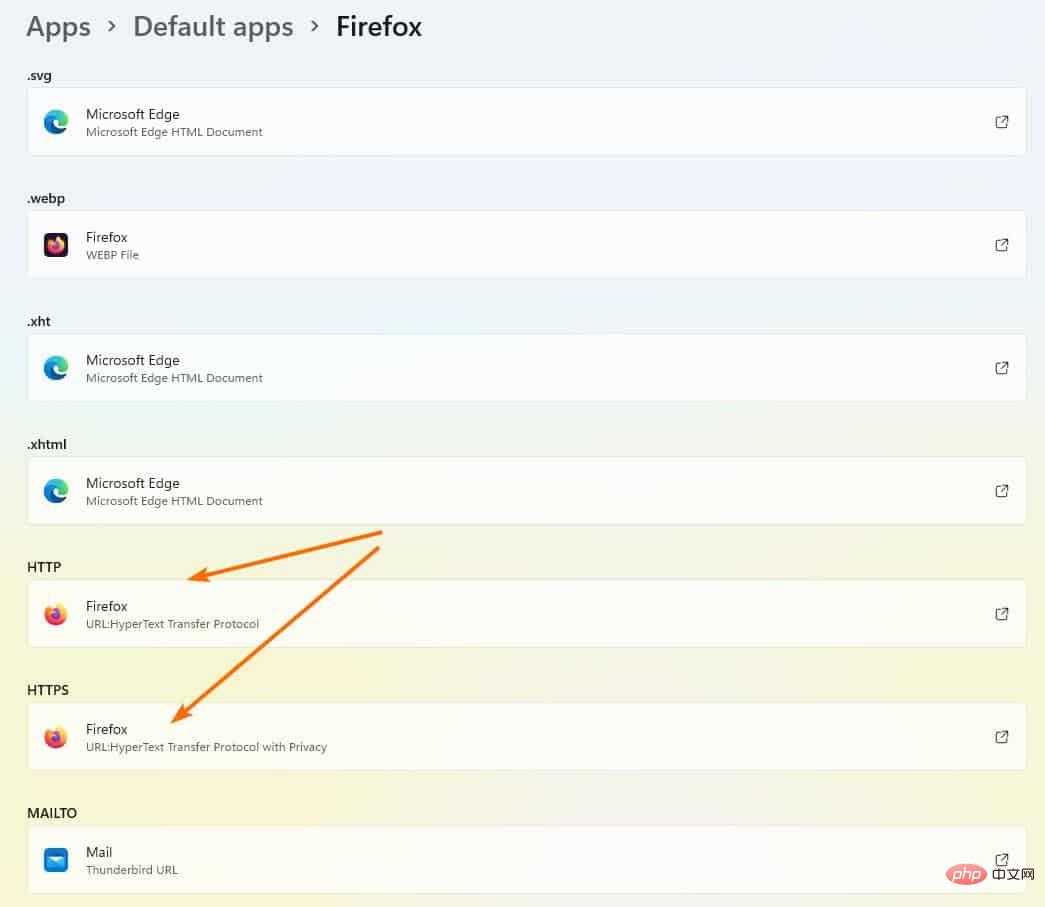
注: Windows 11 でデフォルトのブラウザーを変更しても、[スタート] メニューからの Web 検索は選択したプログラムで開くことはできません。 Microsoftはこの機能をEdgeに限定しているが、別の点でも批判されている。
新しいオプションは、2021 年 12 月に Windows Insider Program の Dev Channel に導入されました。安定バージョンに到達するまでに数か月かかりましたが、ユーザーの選択の勝利であるため、待つ価値がありました。
以上がWindows 11 では、ワンクリックでデフォルトのブラウザーを設定できます。その方法は次のとおりです。の詳細内容です。詳細については、PHP 中国語 Web サイトの他の関連記事を参照してください。